Illustratorでデザインをしていると、頻繁に目にする「スウォッチ」。
でも、「スウォッチってそもそも何?」「どうやって使うの?」と疑問に思っている方も多いのではないでしょうか?
この記事では、Illustratorのスウォッチ機能について、基本の使い方から便利な活用方法まで、初心者の方にも分かりやすく解説します。
目次
イラレのスウォッチとは?
スウォッチとは、Illustrator内で使用する「色の見本帳」のようなものです。
一度登録しておけば、何度でも同じ色を使いまわせるため、配色の統一や作業効率の向上に役立ちます。
スウォッチには以下のような種類があります
- 単色(CMYK/RGB など)
- グラデーション
- パターン(ドットやストライプなど)
- カラーテーマ(Adobe Color で作成した配色)
あわせて読みたい
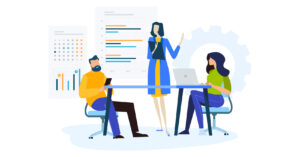
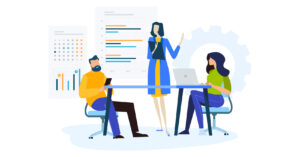
Illustrator(イラレ)でグラデーションを設定する方法!
Adobe Illustrator(イラレ)のグラデーション機能は、オブジェクトやテキストに滑らかな色の変化を加えることで、デザインに深みや立体感を与える強力なツールです。 ...
スウォッチパネルの表示方法
スウォッチパネルを表示するには、上部メニューの 「ウィンドウ」>「スウォッチ」 を選択します。
スウォッチの使い方【基本編】
① 新しい色をスウォッチに追加する
- オブジェクトに好きな色を設定
- スウォッチパネルの右上メニューから「新規スウォッチ」を選択
- 名前をつけて保存
これで、自分だけのカラーパレットが作れます。
② スウォッチでオブジェクトに色を適用する
スウォッチに登録した色を、ドラッグ&ドロップまたはクリックで適用できます。
スウォッチの便利な活用術
よく使うブランドカラーを登録しておく
ロゴやブランドに決まったカラーがある場合は、スウォッチに登録しておけば一発で呼び出せます。
他のIllustratorファイルからスウォッチを読み込む
- スウォッチパネルのメニューから「スウォッチライブラリを開く」→「その他のライブラリ」
- 既存の .ai ファイルからスウォッチを読み込める
Adobe Colorからカラーテーマを取り込む
Adobe Colorで作成した配色は、Illustratorと連携してスウォッチとして使用可能です。
スウォッチに関するよくある質問
- Q:スウォッチが消えてしまった時は?
- A:スウォッチパネルを「再表示」してみましょう。それでも表示されない場合は、Illustratorを再起動してみてください。
- Q:スウォッチを共有することはできる?
- A:
.ase(Adobe Swatch Exchange)形式で書き出せば、他の人とスウォッチを共有できます。
- A:
スウォッチを使いこなせば作業効率が爆上がり!
スウォッチは、一度覚えてしまえば作業スピードとデザインの品質がグッと向上します。
色の管理がしやすくなり、プロっぽい仕上がりにも繋がるので、ぜひ積極的に活用してみてください!






